Amazon Echo-enheter är några av de mest populära nav för smarta hem på marknaden. Dessa funktionsrika, Alexa-drivna smarta högtalare kan göra allt – från att spela musik och dämpa belysningen till kontrollerar ditt hemsäkerhetssystem och kontrollerar din kalender, Alexa gör det enkelt att automatisera ditt dagliga uppgifter.
Innehåll
- Ändra Alexas namn eller skapa ett smeknamn så att hon kan ringa dig
- Skapa separata profiler för varje person i ditt hem
- Anpassa din Alexa-upplevelse
- Förbättra din Alexa integritet
- Gästanslutning till andra Echo-enheter
- Få hjälp i köket
- Börja din morgon med Alexa
- Använd ditt Echo som en vakthund
- Lär dig mer om fantastiska Amazon-erbjudanden
- Anpassa Alexa-svar på Echo och andra ritningar
- Gör en spellista med din röst
- Röststyr din TV också
- Drop In på andra Echo-enheter
- Tillkännage uttalanden till alla Echos i huset
- Tala olika språk
- Njut av Alexa-skämt, spel och påskägg
Medan de flesta Echo-användare kan grunderna, finns det många otroliga funktioner som är gömda under ytan. Det är därför vi har satt ihop den här guiden. Läs vidare för att upptäcka några imponerande funktioner i Echo-sortimentet och utnyttja dess mångsidighet fullt ut.
Rekommenderade videor
Ändra Alexas namn eller skapa ett smeknamn så att hon kan ringa dig
När du väl har fått din Alexa-enhet igång på ditt Wi-Fi-nätverk finns det fortfarande några saker du kanske vill göra innan du dyker in, så se till att gå över till echo.amazon.com eller ladda ner den medföljande smartphone-appen.
Först och främst, om din namnet är Alexa eller något liknande (som Alexis), du kommer definitivt att vilja det ändra ordet "vakna". för enheten. För att göra det, välj din enhet i appen och välj sedan Wake Word och välj önskat väckningsord, som kan vara "Amazon", "Echo", "Alexa" eller "Dator". Du kan också ändra namnet Alexa kallar dig. Gå till Ckommunicera avsnittet i Alexa-appen, och du kan redigera ditt namn under My profil och inställningar.
Skapa separata profiler för varje person i ditt hem

Om flera personer i ditt hem har Amazon-konton kan du skapa separata profiler för varje person i din Alexa hushållsprofil. För att göra det, öppna din Alexa-app och tryck sedan på inställningar> Kontoinställningar>Amazon hushåll och följ anvisningarna på skärmen.
Med mer än ett konto på ditt Echo kan du inte bara dela innehåll som musik och filmer, utan du kan också samarbeta på inköpslistor, att göra-listor och kalendrar. Om du inte kommer ihåg vems konto som är inloggad, fråga "Alexa, vilken profil använder jag?" För att byta till din egen, säg "Alexa, byt profil." Det är så enkelt.
Om din partner har en drastiskt annorlunda musiksmak än du, var inte rädd. Alexa kan också känna igen din röst och spela låtar från din alldeles egna spellista. Du vill se till att konfigurera en röstprofil, vilket innebär att du fyller i en rad uppmaningar. När du har ställt in det kommer Alexa att känna igen din röst på alla dina Alexa-aktiverade enheter.
Anpassa din Alexa-upplevelse

Det finns ett antal tredjepartsutvecklare som har skapat färdigheter för Alexa, inklusive spel, frågesporter och träningsrutiner. Vi har sammanställt en lista över Alexas mest användbara färdigheter om du vill lägga till glädje för vad din virtuella assistent kan göra.
Tidigare, om du ville lägga till en ny färdighet, var du tvungen att göra det manuellt. Tack och lov kan du nu enkelt lägga till en ny färdighet med din röst. Om du till exempel vill lära dig att vara mixolog på fritiden kan du helt enkelt säga "Alexa, aktivera bartenderskickligheten." Med mer än 10 000 recept att välja mellan blir du en professionell barkeep i nr tid.
Du kan skapa dina egna färdigheter med hjälp av Alexa Skills Blueprints. Du kan göra saker som att skapa dina egna frågesporter, spela spelshower eller lämna vägbeskrivningar till din djurvakt eller barnvakt. Du kan till och med publicera de färdigheter du skapar till Alexa skills store efter godkännande, och andra Alexa-användare kan använda dina färdigheter och ge dem ett betyg.
Förbättra din Alexa integritet
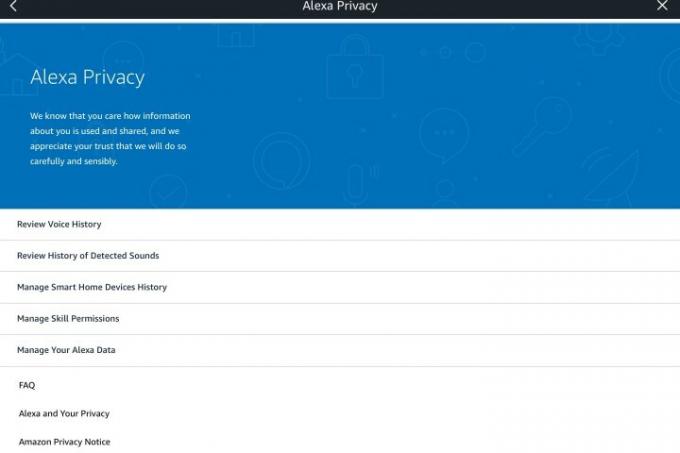
Kanske ställer du Alexa pinsamma frågor, eller så vill du helt enkelt inte att den virtuella assistenten ska spara alla dina röstinspelningar. Du kan radera enskilda inspelningar genom att gå till Inställningar>Alexa sekretess i appen. Här har du en mängd olika alternativ, inklusive att hantera din Alexa-data och se din specifika rösthistorik. För att radera en inspelning, välj den och tryck på Radera röstinspelningar.
Du kan radera inspelningar för hela dagen, veckan eller månaden, eller till och med radera hela din inspelningshistorik. Under Hantera din Alexa-data, kan du också ställa in den så att dina inspelningar raderas automatiskt. Du kan också hantera andra aspekter av din integritet (som historiken för din smarta hemenhet).
Gästanslutning till andra Echo-enheter
Vill du ansluta till någon annans Echo för att komma åt ditt Alexa-konto? Om du är hemma hos en vän kan du använda Guest Connect för att tillfälligt ansluta med deras kompatibla enhet. Du behöver bara ett Alexa-konto, en Alexa-röstprofil och ett telefonnummer kopplat till ditt Alexa-konto. Om du har dessa saker kan du bara säga "anslut till mitt konto" för att komma igång med Guest Connect. När du väl är inne använder Alexa röstigenkänning och ger dig sedan tillgång till din musik och nyheter.
Få hjälp i köket
Eftersom dina händer är upptagna med att hugga eller helt enkelt täckta av mat, kan Alexa vara till stor hjälp i köket, oavsett om du behöver henne för att ställa in en 10-minuterstimer eller omvandla uns till koppar. Om du bestämmer dig för vad du ska göra till middag och märker att du har slut på koriander kan du be Alexa att lägga till den i din inköpslista. Om du har köpt pappershanddukar från Amazon Prime tidigare kan du beställa om dem genom att säga "Alexa, beställ om papper handdukar." Om dina barn beställer för många cookies kan du stänga av röstbeställning eller kräva en bekräftelse koda.
Andra funktioner är också till stor hjälp när det kommer till matlagning. De Food Network skicklighetger dig till exempel tillgång till ett omfattande bibliotek med recept. Du kan ställa Alexa en rad frågor för att hjälpa dig bestämma vad som låter bäst (eller bekvämast) för middag. Säg bara, "Alexa, fråga Food Network om recepten på TV just nu," eller "Alexa, fråga Food Network om recept från Alton Brown."

Om du äger en GE Wi-Fi Connect-apparat är måltidsförberedelser ännu enklare. De Genève skicklighet för Alexa låter dig styra dessa enheter med din röst. Begär helt enkelt detta genom att säga, "Alexa, aktivera Genève skicklighet." Du måste sedan länka ditt GE Wi-Fi Connect-konto, men när det är klart gjort, kommer du att kunna ställa Alexa en blandning av användbara frågor samt uppmana assistenten att aktivera olika hushåll apparater. Du kan säga, "Alexa, säg till Genève att förvärma min ugn till 400 grader,” eller "Alexa, fråga Genève om min tvätt är torr."
Flera andra apparater har antingen Alexa-integration eller är Alexa-kompatibla. Till exempel LG Instaview ThinQ Smart Kylskåp är ett kylskåp med skärm och Alexa inbyggd, vilket betyder att du bokstavligen kan fråga ditt kylskåp vad du ska göra till middag. Alexa har också andra funktioner. Låt oss säga att du till exempel fortfarande lyckades bränna middag – även med all din digitala assistents hjälp. Det är okej. Det finns nu en färdighet som hjälper dig att snabbt beställa en Dominos pizza.Denna färdighet, tillsammans med mer än 85 000 andra och räknande, finns i Kompetens avsnittet i Alexa-appen. Du kan också fråga Alexa om närliggande restauranger när du är i en pickle.
Det är bäst att använda apparater som stöds av Alexa. Men du kanske redan äger smarta apparater som inte fungerar med Alexa direkt. Lyckligtvis finns det ett sätt att para ihop dessa apparater. Om din enhet är det inte stöds av Alexa men är stöds av IFTTT, kan du ställa in en rad triggers för att etablera stöd och funktionalitet. IFTTT har till och med kurerat en hel katalog av kommandotriggers speciellt för Alexa.
Börja din morgon med Alexa
Alexa är mer än villiga att hjälpa dig att börja och avsluta din dag. Echo Dot 4th Gen med LED-klocka har en displaytimer precis på framsidan som anpassar sig efter belysningen i rummet. Om du säger "Alexa, ställ in ett alarm", uppmanas assistenten att fråga efter en tid, och du kan ställa in ditt väckarklocka klockan 7 för varje dag, vardagar, helger eller bara på torsdagar. Du kan till och med ställa in ditt alarm så att du vaknar till Bruno Mars, Eminem eller vem du vill höra på morgonen. Beroende på vilken enhet du har kan du ställa in och avaktivera larm med din röst via skärmen (endast Spot och Show) eller i appen. Har du glömt när du ska vakna imorgon? Fråga bara "Alexa, när är mitt alarm?"
När ditt larm går på morgonen kan du be Alexa om trafik-, väder- och nyhetsgenomgångar. Echo, Spot, Dot och andra Amazon-enheter kan också berätta vad som finns på din Google Kalender, eller så kan du lägga till en händelse. Alexa stöder inte bara Google Calendar, utan det fungerar också med dina Outlook-, Microsoft- och Apple-kalendrar. Åh, och om du är försenad kan du till och med ringa en Uber eller en Lyft med Alexa.

Det finns också massor av produkter som hjälper Alexa att anpassa atmosfären i ditt sovrum. När du är redo för sängen kan du be Alexa att släcka lamporna och sänka termostaten, eller bara sätta en rutin att göra alla dessa saker på en gång genom att säga "Alexa, god natt." Naturligtvis måste du också ha aktiverat specifika, Alexa-kompatibla enheter för att göra det. De Philips Hue skicklighet, till exempel, arbetar specifikt med Philips Hue lampor för att hjälpa dig styra belysningen runt ditt hem. Säg bara, "Alexa, slå på Koppla av i sovrummet", så kommer belysningen i ditt rum att dämpas eller ljusna till din önskade inställning.
När det gäller andra funktioner är snabbgenomgångar ett bra sätt att hålla dig uppdaterad om de senaste nyheterna och godbitarna medan du sätter igång din dag. Flash-genomgångar fungerar i huvudsak som förinspelade uppdateringar, med tillstånd av populära sändare som NPR, BBC News, The Economist och Slate, bland andra (inklusive Digital Trends!). Om du vill ha längre, mer detaljerade nyhetsgenomgångar, erbjuder Alexa också långa genomgångar. För att använda funktionen för blixtgenomgång måste du först hitta, aktivera och hantera innehållet i din blixtgenomgång. Gå till Meny > Inställning > Flash Briefings i appen för att ställa in den. När du har skräddarsytt dina flash-genomgångar efter eget tycke kan du bara säga, "Alexa, vad är min Flash Briefing?"
Använd ditt Echo som en vakthund
Visste du att din Echo-enhet kan skälla på inkräktare som en hund? Vi skojar inte. Med Alexa Guard och Alexa Guard Plus aktiverat förvandlas din Echo-enhet till en övervakningsenhet. Den smarta högtalaren lyssnar efter avsiktliga ljud som krossat glas och brandvarnare och pingar dina mobila enheter med varningar.
Alexa Guard är helt gratis att använda. För $4,99 i månaden kan du uppgradera till Alexa Guard Plus, vilket ger dig extra förmåner som 24/7 nödhjälp och den tidigare nämnda hundskallande byten. För att aktivera funktionen, öppna Alexa-appen och navigera till Mer> Inställningar>Vakt. Appen kommer att be dig bekräfta och ange ditt postnummer. Genom att tillhandahålla din ZIP kan Alexa fånga upp Away Lighting (om du äger kompatibla smarta lampor) när du är borta från hemmet.
En annan stor fördel med Alexa Guard är att funktionen fungerar tillsammans med hemsäkerhetssystem, inklusive Ring, ADT Pulse och ADT Control.
Lär dig mer om fantastiska Amazon-erbjudanden
Visste du att ditt Echo kan skriva in dig på några av de senaste Amazon Prime-erbjudandena? Allt du behöver göra är att säga "Alexa, vad har du för erbjudanden?" och din enhet kommer att läsa upp flera Amazon Prime-exklusiva erbjudanden. Du kan också använda ditt Echo för att välja en av dessa erbjudanden, köpa varan och spåra leveransen av produkten. När din försändelse anländer kommer din Echo-indikatorlampa att blinka gult. Detta är ett meddelande om att din vara har anlänt. För att rensa aviseringar, säg bara "Alexa, rensa mina aviseringar", så försvinner det gula ljuset.
Anpassa Alexa-svar på Echo och andra ritningar

Alexa har nu möjlighet att anpassa sina svar baserat på de beslut du fattar. Du kan hitta det här alternativet i Alexa skills eller direkt från den omgjorda startskärmen på appen. Det finns en speciell "Skill Blueprint" som låter dig skapa anpassade svar på specifika frågor. Du kan till exempel skapa en anpassad fråga där du frågar "Alexa, har mamma alltid rätt?" och skapa sedan Alexas svar: "Låt mig kolla … Ja, alla uppgifter visar att mamma alltid har rätt.” Du kan anpassa frågor på alla möjliga sätt för skämt eller användbara information.
Om det här låter som den sortens sak du är intresserad av, se till att kolla in andra skicklighetsritningar som kan hjälpa dig att spåra sysslor, räkna ner till viktiga datum och mer.
Gör en spellista med din röst

Du kan lyssna på vad som helst på Amazon Music bara genom att be Alexa att spela det så länge du har ett Amazon Prime-konto. De med Spotify-konton kan synkronisera med sina Amazon-enheter så TuneIn, iHeartRadio och Pandora kommer också att spela låtar, internetradio och podcaster på kommando. Om du köpte några MP3-filer och laddade upp dem till ditt Amazon Music Library kan du också lyssna på dem.
Medan du tidigare var tvungen att gå till Amazon Music-appen för att faktiskt skapa en spellista, är detta inte längre fallet. Amazon Music-lyssnare kan låta Alexa skapa en spellista genom att helt enkelt säga "Alexa, lägg till det här i min spellista" eller "Alexa, skapa en ny spellista." Härifrån, du kommer att kunna be den smarta assistenten att antingen lägga till låtar till en befintlig spellista eller skapa en ny spellista baserad på låten som för närvarande är spelar. Om du har ett Prime Music- eller Amazon Music Unlimited-abonnemang kan du omedelbart komma åt den här funktionen.
Glöm inte att Amazon Echo började som en Bluetooth-högtalare, så du kan använda din Echo-enhet för att lyssna på musik eller strömma till andra högtalare med bättre ljud.
Om du föredrar att lyssna på ljudböcker kan du göra det med ditt parade Audible-konto. Det är inte riktigt samma sak, men om du har en lista med e-böcker i ditt Kindle-konto kan du hitta vilka som är kompatibla med Alexa i appen och be assistenten att läsa dem.
Röststyr din TV också

Du kan ansluta din Amazon Fire TV eller Fire TV Stick to Alexa (om du inte har en Fire TV Cube med Alexa redan inbyggd). När du har gjort allt det kommer du att kunna be Alexa att inte bara slå på TV: n utan också söka efter genre eller till och med skådespelare. Så när du säger "Alexa, visa mig filmer med Brad Pitt", borde hela hans samling dyka upp. Proffstips: Välj Ocean's 11 över Ocean's 12.
Drop In på andra Echo-enheter

Drop In är en funktion som gör att du automatiskt kan ansluta och tala genom andra Echo-enheter. Du hittar det enkelt genom att gå till Kommunicera ikonen längst ned på Alexas hemskärm och sedan välja Titta in på toppen. Detta tar dig till inställningarna där du kan aktivera Drop In. Sedan kan du bara säga "Alexa, kom in på" och namnet på ekot eller personen du vill börja prata med.
Drop In fungerar bara när båda sidor aktiverar det, så du kan inte besöka en vän utan att de är medvetna om möjligheten. Det är användbart för att kolla på andra områden i ett stort hus eller med en familjemedlem. Om du har flera Echos kan du också välja att "Drop In på alla enheter" för att använda dem som en intercomtjänst.
Tillkännage uttalanden till alla Echos i huset

Drop In kan vara användbart om du vill ha direkta konversationer med ett annat Echo, men om du bara vill göra ett uttalande eller tillkännagivande finns det ett annat alternativ precis vid Drop In som heter Announce. Detta tar dig till en skärm där du kan skriva eller diktera ett snabbt meddelande, och Alexa kommer att vidarebefordra det till alla ekon i din grupp. Det är ett perfekt sätt att meddela att middagen är klar, att läggdags har kommit eller en mängd andra familjeevenemang.
Tala olika språk
Din Echo-högtalare har en funktion som heter Multilingual Mode som låter dig samtala med den smarta högtalaren på två olika språk. I USA är funktionen begränsad till engelska och spanska. I Indien stöder Multilingual indisk engelska och hindi. Kanadensare kan använda funktionen för att tala både engelska och kanadensisk franska. Att slå på funktionen är så enkelt som att säga "Alexa, prata engelska och spanska."
Njut av Alexa-skämt, spel och påskägg
Det är dags att ha lite kul med Alexa. Den virtuella assistenten har spel, skämt, påskägg, och roliga svar på alla möjliga frågor. Låt oss inte glömma de färdigheter som finns tillgängliga för sportfanatiker. Med Fantasy fotboll skicklighet kan du spåra alla dina favoritidrottslag. Du har möjligheten att be Alexa om specifik information om dina veckovisa fantasymatchups och poänguppdateringar.
En annan användbar färdighet är Hitta min telefon. Den här funktionen hjälper dig att hitta din mobila enhet om du skulle råka tappa den. Säg bara "Alexa, hitta min telefon" nästa gång du behöver hjälp med att hitta din mobila enhet, så kommer Alexa att börja agera.
Om du har sett andra Echos göra coola saker som dina inte kan göra, fråga bara "Alexa, har du några nya funktioner?" Alexa kommer att meddela dig om alla nya funktioner som har kommit ut. Du kan också kolla in de nya funktionerna med appen, men det är roligare att låta Alexa ta hand om det åt dig.
Utöver allt som anges ovan vill du också ta en titt på vår guide till bästa Alexa-kommandon — som fungerar felfritt med din Echo smarta högtalare eller smarta display. Detta ger dig ännu fler sätt att spela din favoritmusik, ställa in inköpslistor eller kolla vädret och nyheterna.
Om du behöver ytterligare en smart högtalare i ditt liv, kolla in det senaste Amazon Echo-erbjudanden för idag.
Redaktörens rekommendationer
- De bästa Google Home-tipsen, tricken och påskäggen
- De bästa smarta hemenheterna för 2023
- De 9 bästa smarta hemprodukterna som stöder Matter
- Bästa Amazon Alexa-tillbehör: lampor, kontakter, termostater, kameror och mer
- Vilket Amazon Echo ska du köpa?




